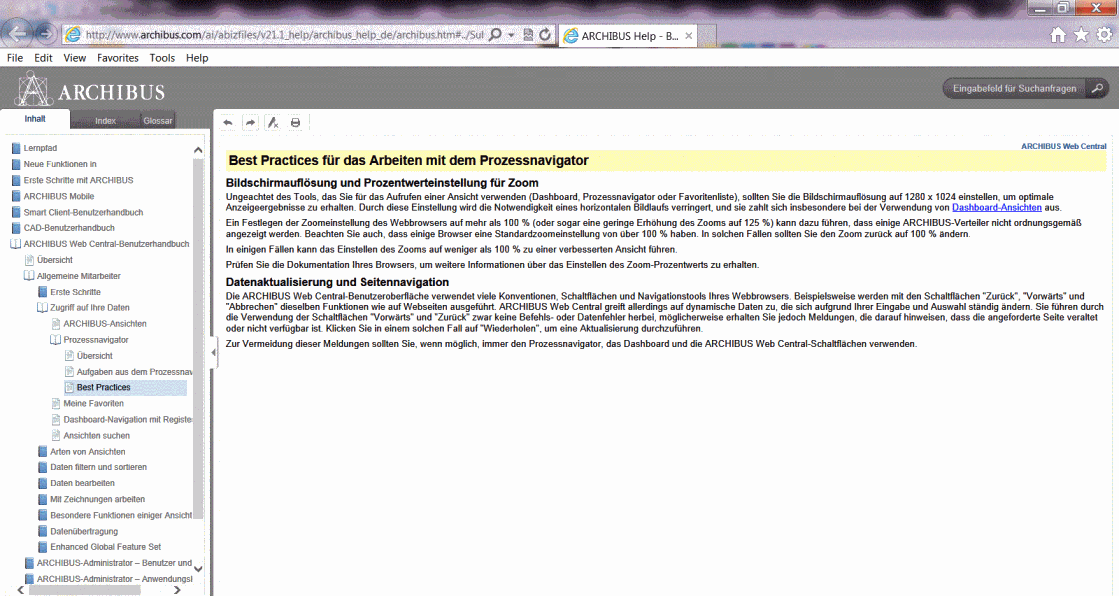
Dieser Abschnitt umfasst folgende Themen:
Den Navigationsbereich anzeigen
Zu verknüpften Themen navigieren
Das Inhaltsverzeichnis durchblättern
Lesezeichen für häufig verwendete Themen setzen
Auf die kontextabhängige Hilfe zugreifen
Die ARCHIBUS-Hilfe ist ein kontextabhängiges Online-Hilfesystem. Das Hilfesystem beinhaltet Hilfetext zu folgenden Themen:
Sie können die ARCHIBUS-Hilfe mit folgenden Methoden aufrufen:
Nach dem Zugreifen auf das Online-Hilfesystem können Sie die Funktionen wie Suche, Inhaltsverzeichnis, Index und Glossar nutzen, um bestimmte Themen der Online-Hilfe zu laden.
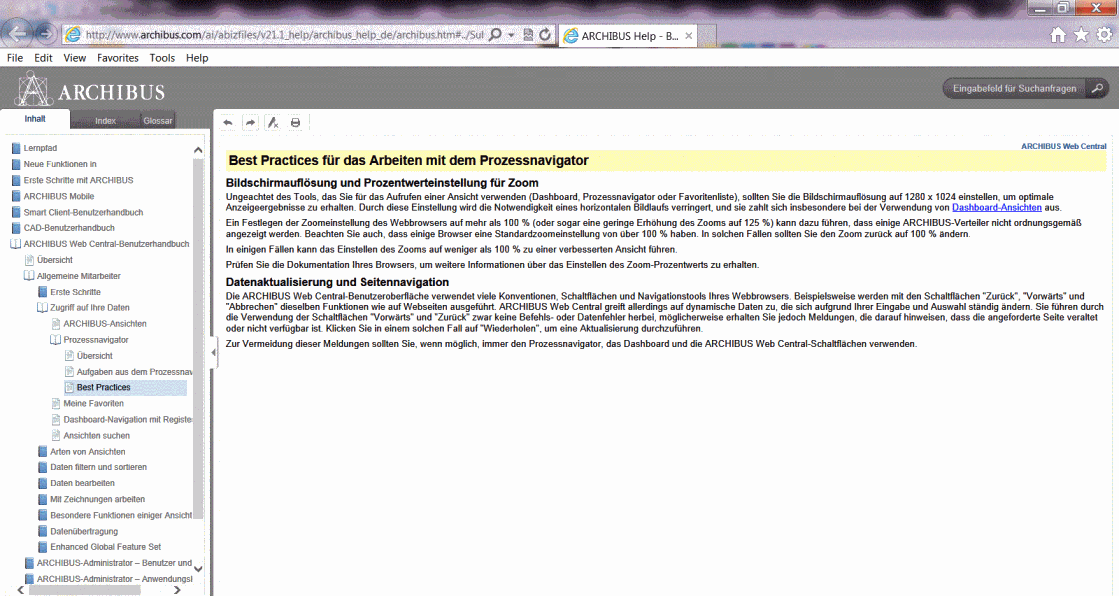
Hinweis: Wenn Sie die ARCHIBUS-Hilfesysteme verwenden, stellen Sie möglicherweise ein unbedeutendes browserspezifisches Verhalten fest. Informationen hierzu finden Sie unter ARCHIBUS Revision History/Known Issues (ARCHIBUS Revisionshistorie/Bekannte Probleme).
Die ARCHIBUS-Hilfe besitzt ein Inhaltsfenster (auf der rechten Seite) für die Anzeige von Themen und Suchergebnislisten sowie einen Navigationsbereich (auf der linken Seite) mit Werkzeugen für den Zugriff auf die verschiedenen Teile des Hilfesystems. Der Navigationsbereich enthält die folgenden Registerkarten für den Zugriff auf Themen:
Um den Navigationsbereich auszublenden, klicken Sie auf die Dreieck-Schaltfläche am rechten Rand des Navigationsbereichs.
Um die Größe des Navigationsbereichs zu ändern, fahren Sie mit der Maus über den rechten Rand des Navigationsbereichs und ziehen Sie mit der Maus.
Ein Thema kann Links zu anderen Themen im Hilfesystem enthalten, die durch farbigen Text gekennzeichnet sind.
Wenn Sie auf den farbigen Text klicken, wird das neue Thema entweder anstelle des bisherigen Themas im Browser angezeigt, oder das Thema wird in einem Popup-Fenster angezeigt, wenn es sich um einen Glossar-Begriff handelt. Klicken Sie außerhalb des Popup-Fensters, um es zu schließen.
Das Inhaltsverzeichnis gliedert die Hilfethemen nach ARCHIBUS-Programm (Web Central, Smart Client, CAD-Programm) und nach Geschäftsanwendung ("Raumbestand & Wirtschaftlichkeit", "Störungsarbeit", "Zustandsbeurteilung" usw.). Navigieren Sie auf der Registerkarte "Inhalt" über eine Reihe von strukturierenden "Büchern" nach unten, um auf bestimmte Themen zuzugreifen.
Wenn Sie sich mit einer Anwendung oder einem Programm vertraut machen möchten, können Sie der Inhaltsverzeichnisstruktur folgen, indem Sie die Buchsymbole auswählen und sich durch den Inhalt nach unten durcharbeiten, und indem Sie die Seitensymbole auswählen, um die Themen zu laden.
Anstatt sich durch das Inhaltsverzeichnis zu arbeiten, können Sie auch gezielt nach Themen suchen.
Im Inhaltsfenster zeigt das System eine Liste aller Themen an, die Ihr Suchwort bzw. Ihre Suchwörter enthalten. Damit Sie leichter bestimmen können, ob ein Thema hilfreich ist, zeigen die Suchergebnisse jeweils die ersten Textzeilen eines Themas an.
Das System zeigt dieses Thema im Inhaltsfenster an und markiert jedes Vorkommen des Suchworts bzw. der Suchwörter.
Sie können nun ein anderes Thema zur Anzeige auswählen.
Beachten Sie folgende Hinweise zur Suche:
Teilsuchen werden nur für die webbasierte Systemmanagement-Hilfe unterstützt. Mit der Teilsuche erhalten Sie Ergebnisse, die am Anfang, in der Mitte oder am Ende eines Begriffs mit Ihrer Suchanfrage übereinstimmen. Wenn Sie beispielsweise "stoplight" eingeben, werden Themen zurückgegeben, die den Parameter "useStoplightColor", den Wert "stoplightColor" oder den Begriff "stoplight" enthalten. Nicht unterstützt wird die Teilsuche in der gesamten lokal installierten Hilfe und in dem auf der ARCHIBUS-Website geposteten Benutzerhilfesystem. Für die Systemmangement-Hilfe müssen Sie mindestens vier Zeichen in das Suchfeld eingeben.
Hinweis: Beachten Sie für die Hilfesysteme, die keine Teilsuche unterstützen, dass bei einem mit Ihrem Suchbegriff übereinstimmenden Thema, in dem zudem ein Wort vorkommt, das den Suchbegriff enthält, sowohl der Suchbegriff als auch jedes Wort markiert wird, das teilweise übereinstimmt. Wenn Sie beispielsweise nach dem Wort "System" suchen und ein Thema sowohl das Wort "System" als auch das Wort "Systemspeicher" enthält, wird "System" als Wort und innerhalb des Worts "Systemspeicher" markiert. Beachten Sie, dass diese Teilübereinstimmungen nur in Themen gefunden werden, die auch den eingegebenen exakten Suchbegriff enthalten.
| Operator | Beschreibung | Beispiel |
|---|---|---|
| Und | "Und" gibt an, dass Übereinstimmungen beide Begriffe enthalten müssen. Bei Begriffen, die durch ein Leerzeichen getrennt sind, wird automatisch der Operator "und" einbezogen. Sie können zur Verwendung dieses Operators Folgendes eingeben:
zwischen zwei oder mehr Begriffen. Der Operator "Und" ist besonders nützlich, wenn Sie Übereinstimmungen suchen, die beide Begriffe enthalten, die Begriffe jedoch nicht unbedingt Teil einer Phrase oder eines Ausdrucks sind. | Geben Sie z. B. "Mietvertrag und Verrechnung" ein, um Themen zu finden, die die Begriffe "Mietvertrag" und "Verrechnung" enthalten, und diese zu markieren, die jedoch nicht auf den Begriff "Mietvertrag Verrechnung" beschränkt sind. |
| Oder | Um Themen zu suchen, die einen der beiden Begriffe enthalten, verwenden Sie entweder:
Damit werden die Suchergebnisse erweitert. | Geben Sie z. B. lokalisieren oder übersetzen ein, um Themen zu anzuzeigen, die eines der beiden Wörter enthalten. |
| ^ | Suchen Sie nach Themen, die einen Begriff enthalten, den anderen jedoch nicht. Verwenden Sie das Symbol "^", um die Begriffe zu trennen. Der erste Begriff ist der eingeschlossene Begriff, der Begriff nach dem Symbol "^" ist der ausgeschlossene Begriff. Hinweis: Mit "^" schließen Sie den Begriff und seine Varianten (mit unterschiedlichen Endungen) aus. | Geben Sie z. B. "Telefonkonferenzen" ^ Revision ein, um nach Themen zu Telefonkonferenzen zu suchen, aber Themen zur Revisionshistorie auszuschließen. |
| () | Begriffe kombinieren. Verwenden Sie Klammern ( ), um boolesche Begriffe zu kombinieren. Schließen Sie die kombinierten Begriffe in Klammern ein. | Geben Sie z. B. "smart client" und (lokalisieren oder übersetzen) ein, um Themen anzuzeigen, die einen der beiden Begriffe "lokalisieren" oder "übersetzen" verwenden und die außerdem den Ausdruck "Smart Client" enthalten. |
Hinweis: Obgleich Suchbegriffe Zeichen enthalten können, die keine Wörter sind, werden keine Bindestriche erkannt.
Es empfiehlt sich, ein häufig aufgerufenes Thema zu speichern, sodass Sie leicht darauf zugreifen können, ohne das Inhaltsverzeichnis durchgehen zu müssen oder erneut danach zu suchen. Die URL des Themas wird in Ihrem Webbrowser angezeigt, wie in der nachfolgenden Abbildung dargestellt. Verwenden Sie das Lesezeichen- oder Favoriten-Werkzeug Ihres Webbrowsers, um das Thema auf die gleiche Weise zu speichern wie eine Favoriten-Webseite.
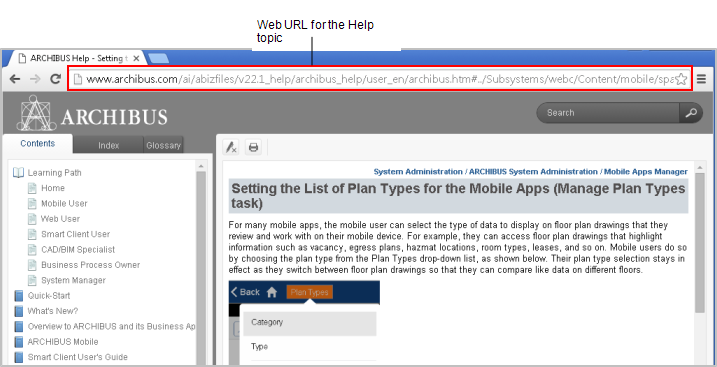
Anstatt das Inhaltsverzeichnis durchzublättern, können Sie auch direkt auf die Online-Hilfe zugreifen, die für Ihre aktuelle Arbeit relevant ist. Die ARCHIBUS-Hilfe bietet eine Online-Hilfe, die speziell auf die gewählte Rolle oder den Prozess im Prozessnavigator oder im Rollen- oder Prozessabschnitt auf der Registerkarte "Anwendungen" der ARCHIBUS-Startseite zugeschnitten ist.
Die Abbildung unten zeigt die Verwendung des Rechtsklick-Hilfemenüs für den Prozess Risiko/Umweltschutz & Sicherheit/Betriebsberichte und das resultierende Thema, das einen Überblick über diesen Prozess bietet.
Alle Startseiten bieten die Möglichkeit, eine kontextabhängige Hilfe über das Rechtsklick-Menü eines Bereichs auf der Startseite aufzurufen. Manche Startseiten verfügen jedoch nicht über verknüpfte Hilfethemen.
Wenn Sie in ARCHIBUS zum Zugriff auf die Seite "Anwendungen" berechtigt sind, werden Sie feststellen, dass Sie – wie beim Prozessnavigator – für jeden Rollen- oder Prozessbereich eine kontextabhängige Hilfe aufrufen können. In der folgenden Abbildung wird bei Auswahl des Hilfebefehls das gleiche Thema zu Arbeitsschutz-Betriebsberichten wie im Prozessnavigator angezeigt.
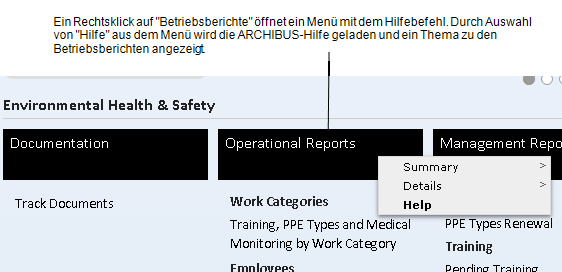
Hinweis: Themen, in denen die Anwendungsaufgaben und Berichte beschrieben werden, zeigen den Prozessnavigator-Pfad rechts oben an und können im Text auf den Prozessnavigator verweisen. Da ARCHIBUS mehrere rollenbasierte Startseiten bereitstellt, gibt es in Hilfethemen keinen Pfad, um über eine Startseite auf eine Aufgabe zuzugreifen. Bei Verwendung der Seite "Anwendungen" werden Sie feststellen, dass der Prozessnavigator-Pfad mit dem Pfad auf der Seite "Anwendungen" identisch ist.
Die ARCHIBUS-Hilfe und die ARCHIBUS-Systemmanagement-Hilfe sind auf der ARCHIBUS-Website unter folgenden Adressen verfügbar:
Damit Sie über die neuesten und aktuellsten Informationen verfügen können, werden diese Hilfesysteme zwischen offiziellen Produktveröffentlichungen mit den neuesten Informationen aktualisiert.
Im Rahmen der Standardinstallation ist für den Zugriff auf die Hilfesysteme über die ARCHIBUS-Website die Eingabe der Hilfebefehle erforderlich. Wenn Ihr Unternehmen jedoch möchte, dass Sie lokal installierte Hilfesysteme nutzen, kann Ihr Systemadministrator die auf der Produkt-DVD enthaltenen Hilfesysteme gemäß der Anleitung in der Systemmanagement-Hilfe lokal installieren. Weitere Informationen erhalten Sie in den Themen zu jedem Anwendungsserver.
Wenn Ihre Smart Client-Programme Teil einer Nur-Smart-Client-Implementierung sind, erfolgt der Zugriff auf die Online-Hilfesysteme entweder über archibus.com oder lokal, je nach Implementierung durch den Systemverwalter. Wenn Sie die neueste Hilfe verwenden möchten, wie sie unter archibus.com gespeichert ist, können Sie die obigen URLs in Ihren Webbrowser kopieren und als Favoriten speichern.
Themen für fortgeschrittene Benutzer etwa zur Konfiguration, Sicherheit, Anpassung und Installation sind in der ARCHIBUS-Systemmanagement-Hilfe enthalten.
Die Oberfläche der ARCHIBUS-Systemmanagement-Hilfe sieht wie oben abgebildet aus. Es gibt mehrere Möglichkeiten zum Laden der ARCHIBUS-Systemmanagement-Hilfe:
| Copyright © 1984-2019, ARCHIBUS, Inc. Alle Rechte vorbehalten. |